
家族みんなで使っているiPadでいつもYouTubeを見ているのだけど、できれば動画や検索の履歴を見られたくないな…。いい方法はないかな。
このような悩みに答えます。
本記事ではYouTube(ユーチューブ)の再生履歴・検索履歴を残さずに動画を見る方法を2つ紹介します。
アカウントにログインした状態でYouTubeを利用すると、通常検索履歴や再生履歴が残ってしまいます。
家族や職場など人と共有している端末やアカウントで動画見る場合、「自分の履歴を見られたくない、残したくない」という方も多いはず。
今回はそんなお悩みにこたえていきます。
YouTube(ユーチューブ)で再生履歴・検索履歴を残さずに見る方法2選【プライバシー保護】

履歴を残さずに動画を見る方法は以下の2つ。
- 方法①:シークレットモードを利用
- 方法②:再生・検索履歴を保存しない設定
それぞれの方法を画像を使いながら解説していきますね。
方法①:シークレットモードを利用
まず紹介するのが「シークレットモード」を利用する方法です。
シークレットモードとは、アカウントからログアウトしたような状態で利用することのできる機能です。再生履歴・検索履歴が残らないだけでなく、チャンネル登録や評価、コメントなどもおこなえなくなります。
設定方法はとても簡単。手順を説明していきますね。
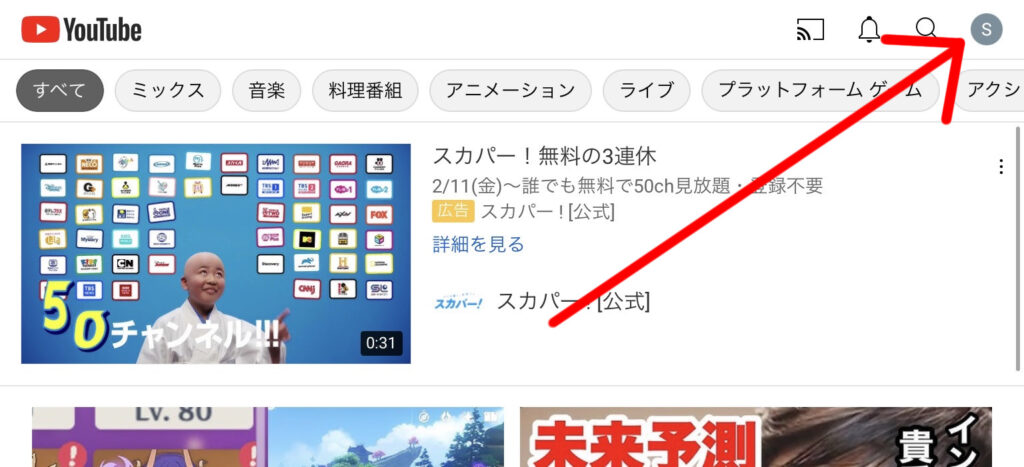
まずYoutubeアプリを開きましょう。YouTubeを開いたら、右上の自分のアイコンをクリックしてください。
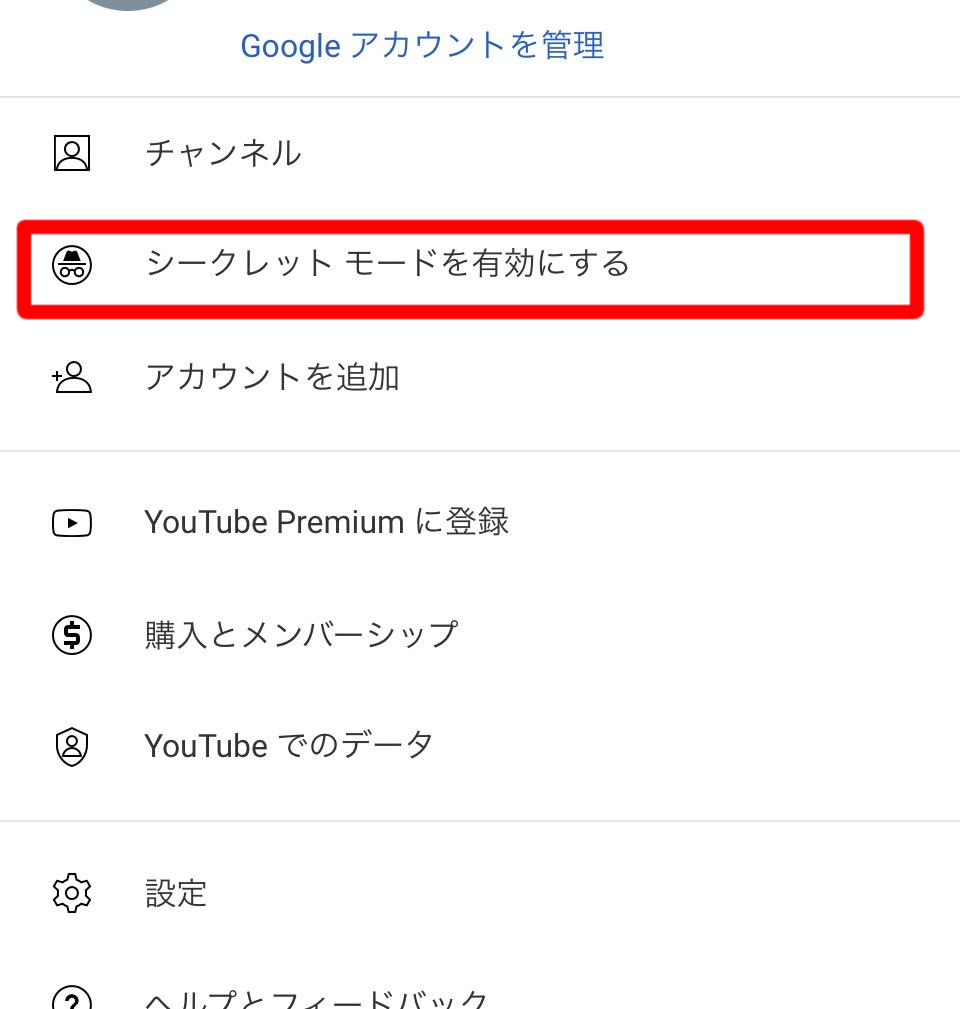
するとポップアップが表示され、その中に「シークレットモードを有効にする」という項目があるのでクリックしてください。

画面下の方に「シークレットモード使用中」と表示されます。これで設定は完了です。
シークレットモードでは登録チャンネルをタップしても、登録チャンネルは表示されなくなっています。これはさきほど説明したように、シークレットモードは一時的にログアウトしたような状態になっているためです。
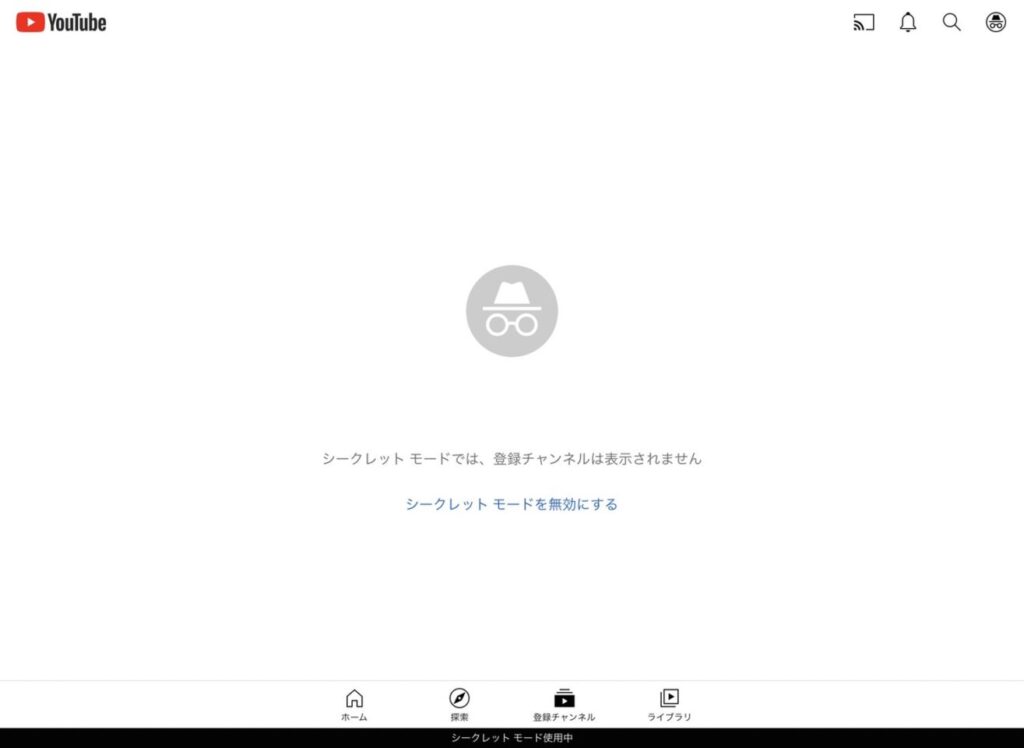
シークレットモードは以下のようなときに便利。一時的な使い分けとして利用するのにとても役に立ちます。
- 自分の端末で誰かにYouTubeを見せる時
- 普段見ないジャンルの動画を見る時
- おすすめに表示されたくない動画を見る時
シークレットモードで動画を視聴しても再生履歴、検索履歴は残らないので、ぜひご活用してみてください。
補足:シークレットモードの解除方法
シークレットモードは操作がないまま90分経過すると自動的に解除されるようになります。
もし手動でシークレットモード解除するには、真ん中あたりに表示されている「シークレットモードを無効にする」をタップしてください。
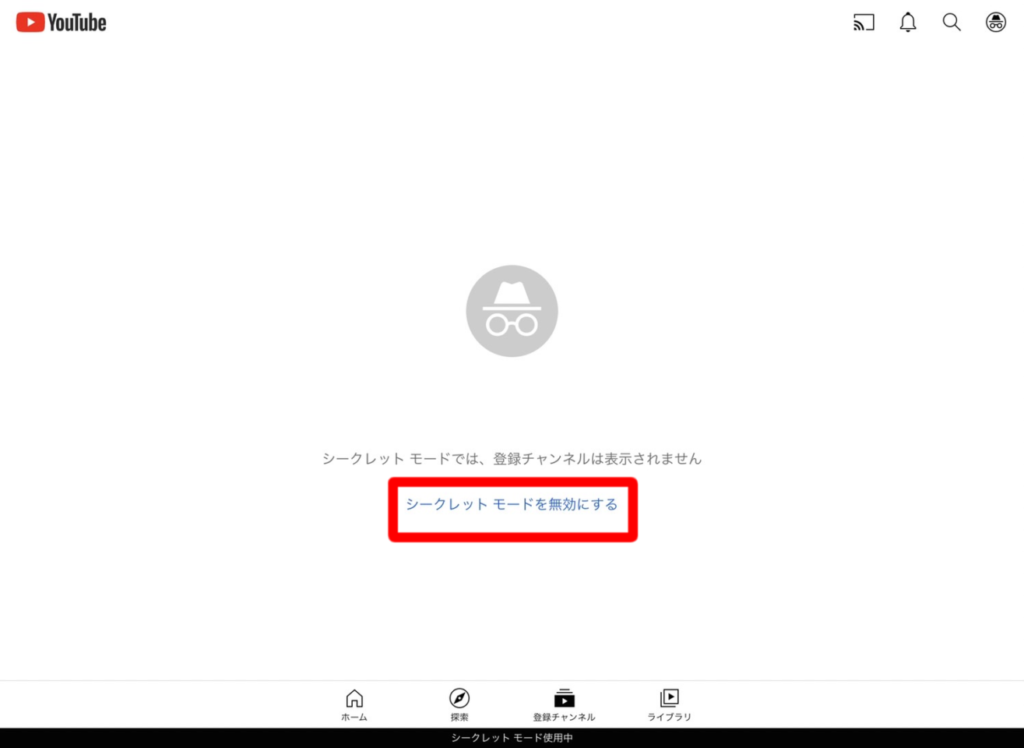
あるいはシークレットモードを有効にした時の手順と同様に、右上の自分のアイコンをクリックし、「シークレットモードを無効にする」をタップしてください。
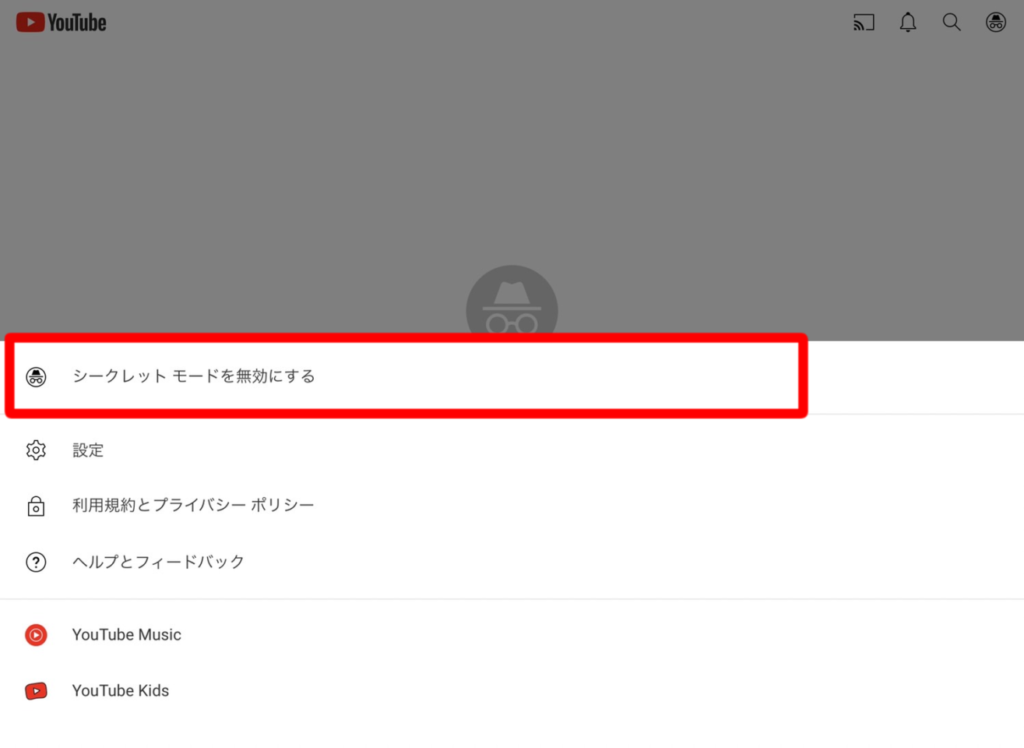
方法②:再生・検索履歴を保存しない設定
2つ目に紹介する方法が再生・検索履歴を保存しない設定になります。
こちらは再生・検索履歴を一時的にストップする機能で「履歴のみ」を残さない機能です。したがってチャンネル登録や評価・コメントはいつもどおりおこなうことができます。
設定はとても簡単。手順を説明していきますね。
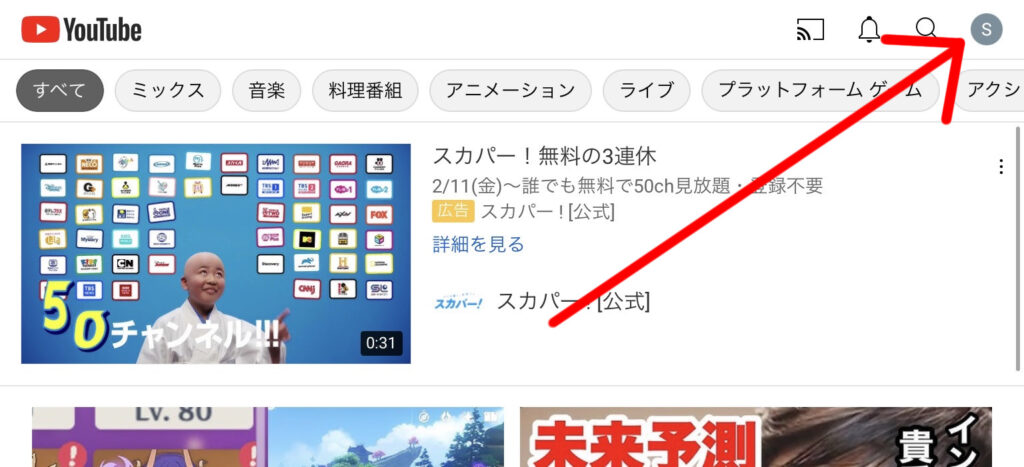
まずYoutubeアプリを開きましょう。YouTubeを開いたら、右上の自分のアイコンをクリックしましょう。
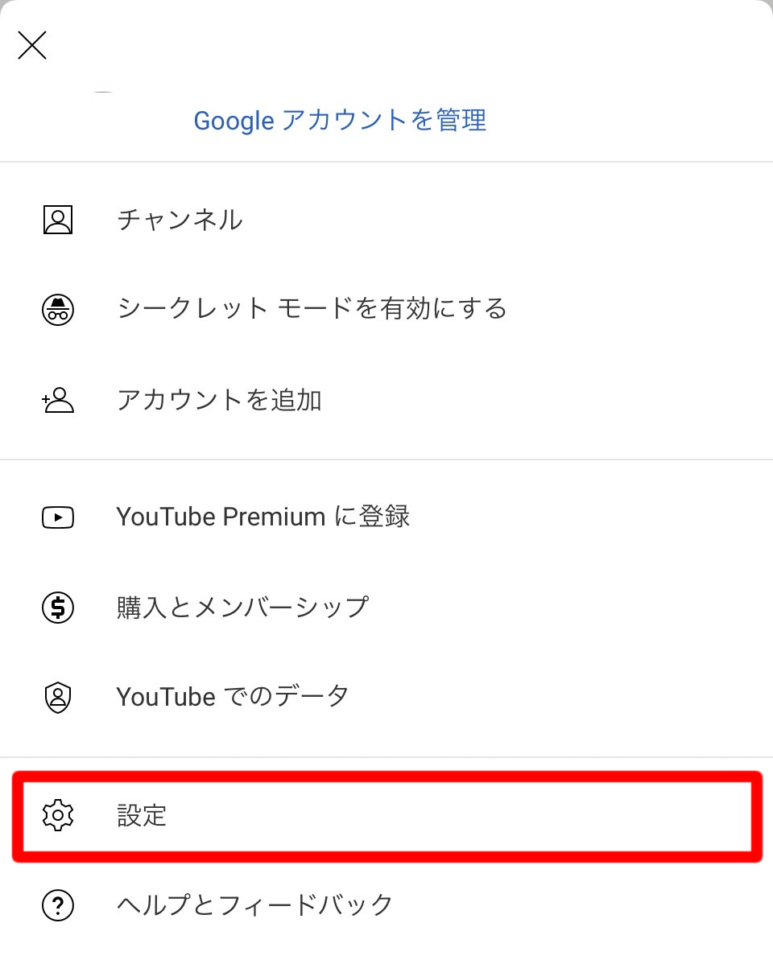
「設定」をクリックしましょう。
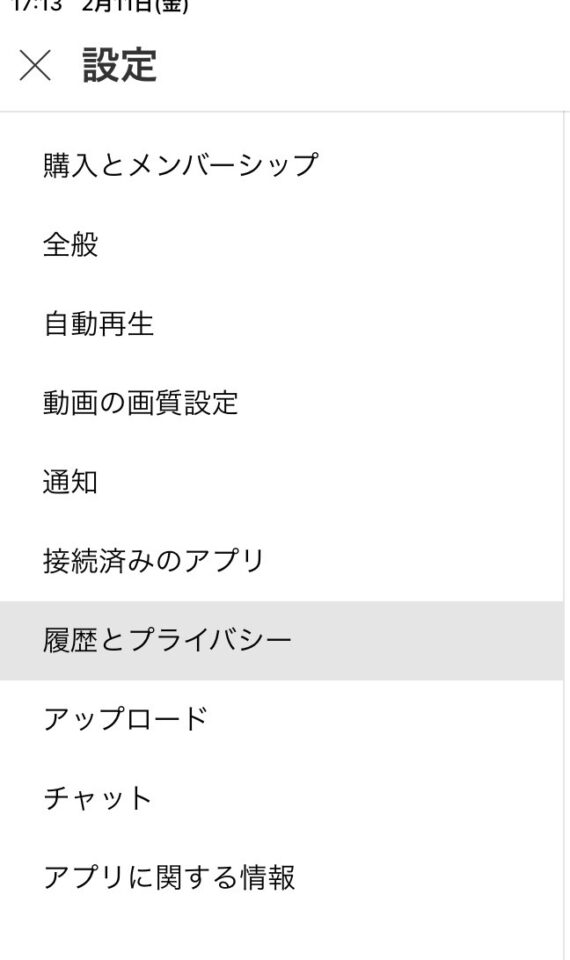
履歴とプライバシーをタップ。
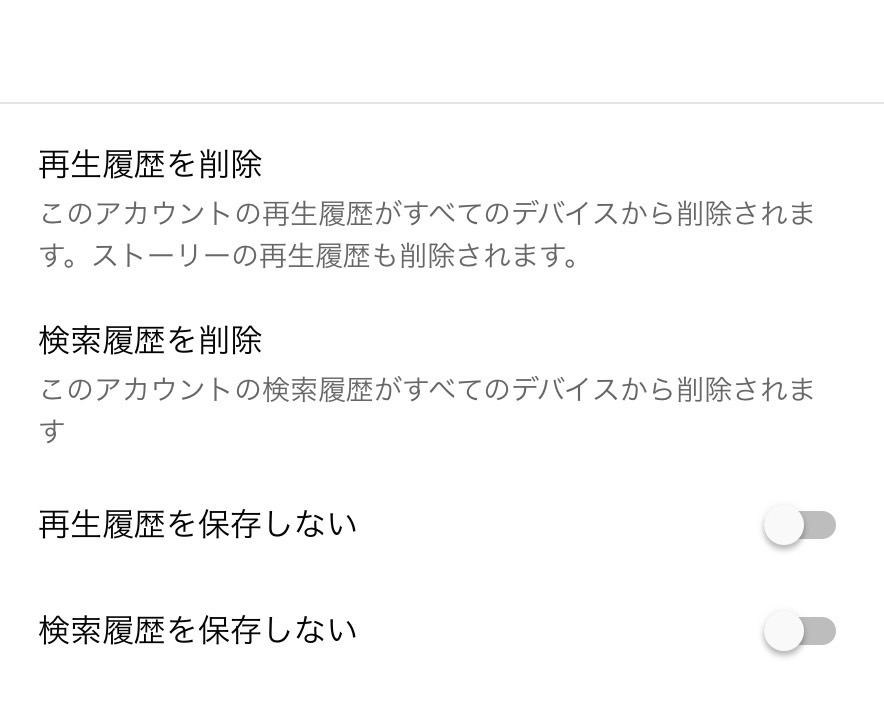
「再生履歴を保存しない」「検索履歴を保存しない」という項目があるはずです。こちらをタップしてオンにすることで再生履歴・検索履歴を一時的にストップすることができます。
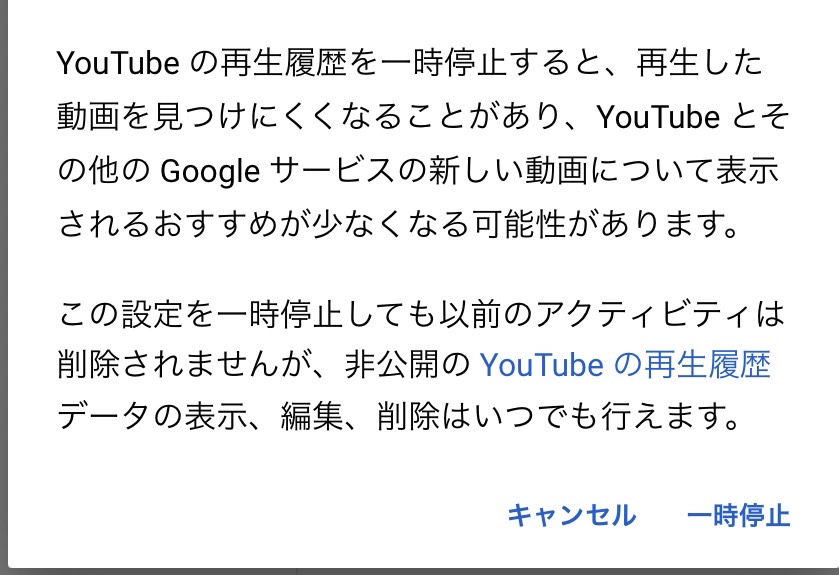
一時停止をタップ。これで設定は完了です。
こちらの設定をオンにしている間は、同じアカウントでログインしているすべての端末に適用されます。
機能の解除方法
機能を解除するにはシークレットモードの時とは違って、毎回手動でオフにする必要があります。
機能をオフにする手順は以下のとおり。

再生履歴を保存しない、検索履歴を保存しないをタップ。
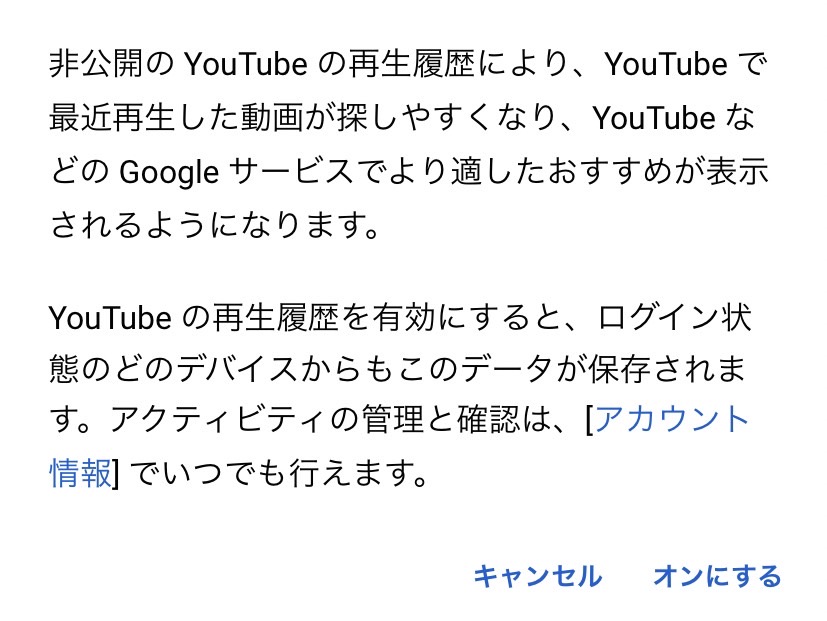
「履歴を有効にしますか?」と聞かれるので、「オンにする」をタップします。
これで設定をオフにすることができます。
以上、YouTubeで履歴を残さずに動画を見る方法について解説しました。
まとめ

今回はYouTube(ユーチューブ)で再生履歴・検索履歴を残さずに動画を見る方法2選を紹介しました。
- シークレットモードを利用
- 再生履歴・検索履歴を保存しない設定
どちらかその時に合った方法で試していただければと思います。
解説は以上となります。最後までお付き合いいただきありがとうございました。
こちらの記事もおすすめです

